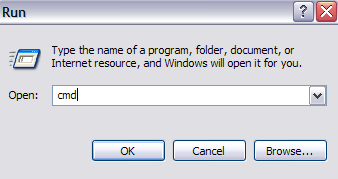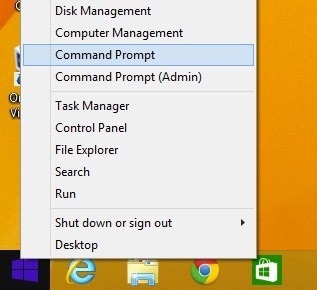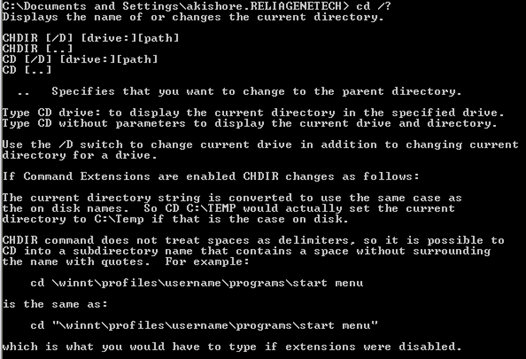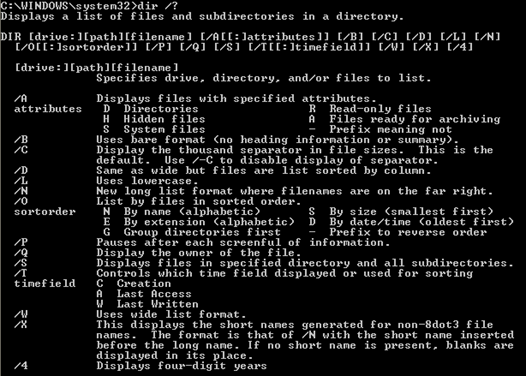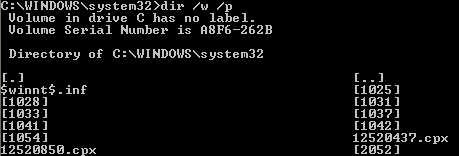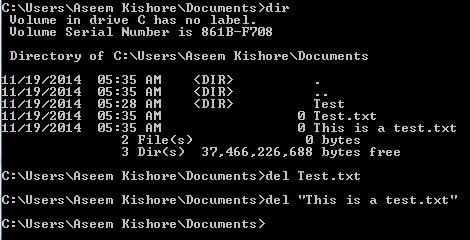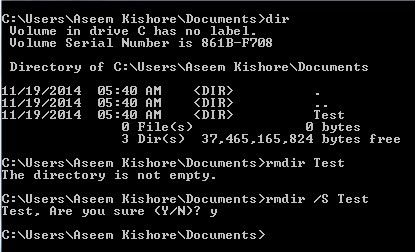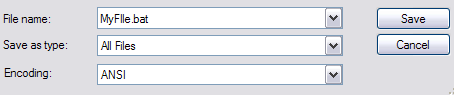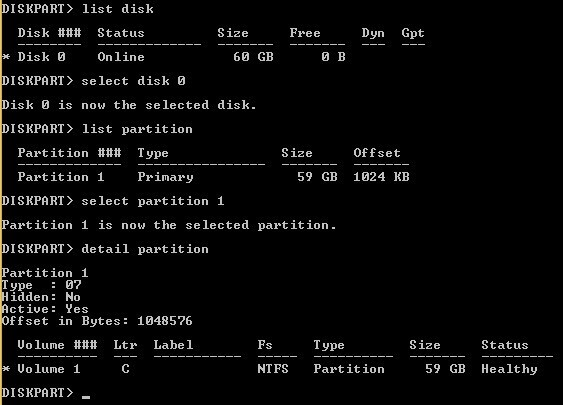এর আগে আজ আমি একটি ক্লায়েন্ট কম্পিউটারকে নিরাপদ মোডে বুট করে কমান্ড প্রম্পটের মাধ্যমে একটি ভাইরাস মুছে ফেলতে হতো যখন উইন্ডোজ লোড হবে, ফাইলটি লক হয়ে যাবে এবং সেইজন্য undeletable!
আপনি যদি আপনার জীবনের কমান্ড প্রম্পটে ব্যবহার করতে পারেন (যদিও খুব কমই), তাহলে আপনার ভাল উপায় সম্পর্কে জানুন!
উইন্ডোজে কমান্ড প্রম্পট ব্যবহার করুন, আমি প্রায় বেশিরভাগ মৌলিক কমান্ডগুলি সঞ্চালিত করবো। ঠিক একইভাবে প্রত্যেকের একই পৃষ্ঠায়, শুরুএ যান এবং চালানএ ক্লিক করুন এবং সিএমডিএ টাইপ করুন। উইন্ডোজ 7 এ, স্টার্ট এ ক্লিক করুন এবং cmdটাইপ শুরু করুন উইন্ডোজ 8-এ আপনি স্টার্ট বাটনে ডান-ক্লিক করে কমান্ড প্রম্পট নির্বাচন করতে পারেন।
আপনি এখন C: \ ডকুমেন্টস এবং সেটিংস \ ইউজারনেমএ আপনার ব্যবহারকারীর প্রোফাইলের পাথের শেষে একটি বড় কালো উইন্ডো দেখতে পাবেন >বা C: \ ব্যবহারকারী \ ব্যবহারকারীর নাম। তাহলে এখন কি করতে হবে!? ভাল, যেহেতু আমি সবকিছু ব্যাখ্যা করতে পারছি না, তাই আপনি সম্ভবত কিছু সাহায্য সহায়তার সাহায্যে শেষ করতে চান যা MS DOS- এ HELPটাইপ করে এবং এন্টার চাপুন। / strong>
যখন আপনি এটি করবেন, তখন আপনি যে সমস্ত কমান্ড ব্যবহার করতে পারেন সেগুলি আপনি MS DOS- এ এবং সেগুলির সংক্ষিপ্ত বিবরণ পাবেন:
আপনি প্যারামিটার সম্পর্কে আরও বিস্তারিত তথ্য জানতে এবং কিভাবে /?উদাহরণস্বরূপ, সিডি / ?,টাইপ করে সিডি কমান্ড ব্যবহার করার পদ্ধতি সম্পর্কে একটি দ্রুত টিউটোরিয়ালে আপনাকে উপস্থাপন করা হবে:
আপনি উপরে থেকে দেখতে পারেন, এমএস ডস কমান্ড সিডি বর্তমান ডিরেক্টরীটির নাম প্রদর্শন করে বা পরিবর্তন করে। তাই যদি আপনি ডিফল্ট ইউজার প্রোফাইল ডিরেক্টরি থেকে উইন্ডোজ সিস্টেম ২32 ডাইরেক্টরিতে ভাইরাস ফাইল মুছে ফেলতে চান তবে আপনি যে ডিরেক্টরীতে নেভিগেট করতে নিম্নলিখিতটি টাইপ করতে চান:
cd c: \ window \ system32 এবং Enter চাপুন
প্রম্পটে বর্তমান ডিরেক্টরি এখন পরিবর্তন হবে:
এখন আপনি যে ডিরেক্টরির মধ্যে আছেন, আপনি প্রথমে সমস্ত ফাইল এবং ডিরেক্টরি দেখতে চাইতে পারেন, যাতে আপনি DIRকমান্ডটি টাইপ করতে পারেন এবং এন্টার চাপুন আপনি এখন যে ডিরেক্টরির মধ্যে সমস্ত ফাইল এবং ফোল্ডার একটি দৈত্য তালিকা পাবেন।আপনি DIR /?টাইপ করতে পারেন এবং আপনি কি প্যারামিটারগুলি এটিতে পাস করতে পারেন তা দেখতে পারেন।
আপনি দেখতে পারেন , আপনি ধনাত্মক ভিত্তিতে যে তালিকাটি ধীরে ধীরে ব্রাউজ করতে পারেন তা তালিকাতে DIR / Pটাইপ করতে পারেন। অথবা আপনি DIR / Wটাইপ করতে পারেন যাতে একক কলামের পরিবর্তে তালিকাটি বিস্তৃত ফরম্যাটে পাওয়া যায়। DOS সম্পর্কে শীতল জিনিসটি হল প্রতিটি কমান্ডের জন্য আপনি বিভিন্ন প্যারামিটারগুলি অন্তর্ভুক্ত করতে পারেন, যাতে আপনি DIR / P / Wটাইপ করতে পারেন এবং ব্যাপকভাবে ফর্মের মাধ্যমে পৃষ্ঠা-দ্বারা-পৃষ্ঠা দেখুন:
সুতরাং এখন যে আমাদের ফাইল এবং ফোল্ডারগুলির একটি তালিকা আছে, চলুন শুরু করা যাক একটি ভাইরাস উদাহরণ মুছে ফেলা। যদি আপনি একটি ফাইল মুছে ফেলতে চান তবে আপনি DELকমান্ডটি ব্যবহার করবেন।
আমরা কেবল DEL ফাইলের নামটাইপ করতে পারি এবং এটি ফাইলটিকে মুছে ফেলবে। যখন আপনি এই কমান্ডটি ব্যবহার করেন, এটি ফাইলটি মুছে দেওয়ার আগে আপনাকে নিশ্চিত করতে অনুরোধ করবে না, তাই নিশ্চিত করুন যে আপনি সঠিক ফাইলের নাম টাইপ করেছেন। এছাড়াও, আপনাকে এক্সটেনশন দিয়ে ফাইলের নামটি প্রবেশ করতে হবে, তাই এটি সেই ফাইলটি মুছে ফেলার জন্য DEL Test.txtহবে। এছাড়াও, যদি আপনি এমন কোনও ফাইল মুছে ফেলতে চান যা নামগুলির মধ্যে স্পেস আছে তবে আপনি DEL "এটি একটি test.txt"মত কোট ব্যবহার করতে হবে।
আপনি যদি ফোল্ডারগুলি তৈরি বা মুছে ফেলতে চান, আপনি MKDIRএবং RMDIRকমান্ড ব্যবহার করতে পারেন। এটি উল্লেখযোগ্য যে আপনি যদি একটি অ-খালি ডিরেক্টরি মুছে ফেলার চেষ্টা করেন, তাহলে আপনি একটি ত্রুটি বার্তা পাবেন। যাইহোক, যদি আপনি নিশ্চিত হন যে আপনি ডিরেক্টরি এবং সবকিছু ভিতরে মুছে ফেলতে চান, আপনি RMDIR / S ফোল্ডার নামকমান্ড ব্যবহার করতে পারেন।
অন্য অনেক কমান্ড আছে যা আপনি কপি ফাইল, প্রিন্ট পাঠ্য ফাইল, ফাইলের অনুমতি পরিবর্তন প্রভৃতির মতো সব ধরনের জিনিসগুলি ব্যবহার করতে পারেন। তাই যদি আপনি GUI ইন্টারফেস ব্যবহার করে উইন্ডোতে এই উপাদানগুলির অধিকাংশ করতে পারেন তাহলে ডস দিয়ে কেন বিরক্ত হবেন? ঠিক আছে?
প্রথমত, আপনি কখনই জানবেন না যখন উইন্ডোজ কিছু খারাপ হবে এবং কমান্ড প্রম্পটে আপনি আটকে থাকবেন কারণ অন্য কিছুই লোড হবে না এছাড়াও, কমান্ড প্রম্পটে আপনি যে কমান্ডটি টাইপ করেন, যেমন আমরা উপরে দেখি, এটি ফাইলটির উপর ক্লিক করে যেকোনো সময় একটি বিট এক্সটেনশান এবং কোনও ফাইলে সংরক্ষিত হতে পারে অথবা উইন্ডোজ শেল্ড টাস্ক কন্ট্রোল প্যানেল অ্যাপ্লেট ব্যবহার করে চালানো যেতে পারে। ।
সুতরাং যদি আপনি আপনার কম্পিউটারে কিছু সাধারণ কর্ম সঞ্চালন করতে সক্ষম হবেন, যেমন এক ফোল্ডার থেকে অন্য ফাইলগুলি অনুলিপি করা, শুধু নোটপ্যাডের কমান্ডগুলি টাইপ করুন এবং ফাইলটির পরিবর্তে একটি বিট এক্সটেনশন সংরক্ষণ করুন। একটি টেক্সট ফাইল হিসাবে মূলত, আপনাকে ফাইল টাইপ বিকল্পের জন্য সমস্ত ফাইল নির্বাচন করতে হবে এবং তারপর উদ্ধৃতি সহ "MyFile.bat" নামে নাম টাইপ করুন।
আমাকে আরও কয়েকটি কমান্ড উল্লেখ করতে হবে যা খুব প্রায়ই খুব দরকারী বলে প্রমাণিত হয়।
IPCONFIG
IPCONFIG কমান্ডটি আপনাকে আপনার নেটওয়ার্ক কার্ড, আইপি অ্যাড্রেস সম্পর্কে তথ্য দেয় আপনি আপনার আইপি ঠিকানা পুনর্নবীকরণ আমার প্রিয় ipconfig / all,যা আপনার কম্পিউটারে প্রতিটি নেটওয়ার্ক অ্যাডাপ্টার সম্বন্ধে আপনাকে বিস্তারিত তথ্য দেবে।
<11>
p>DISKPART
আবার, যখন আপনি হার্ড ড্রাইভ সমস্যাগুলি শেষ করেন, এই কমান্ডটি খুব দরকারী হতে পারে। DISKPART আপনাকে আপনার কম্পিউটারে ইনস্টল করা হার্ড ডিস্ক পরিচালনা করতে দেয়। আপনি একটি পার্টিশন সক্রিয় পার্টিশন হিসাবে পার্টিশন সেট করতে পারেন, পার্টিশনে একটি ড্রাইভ অক্ষর বরাদ্দ করুন, একটি ডিস্ক সঙ্কুচিত করুন, অফলাইনে একটি ডিস্ক অনুলিপি বা অনলাইন পাবেন ইত্যাদি।
SFC
সিস্টেম ফাইল পরীক্ষক সত্যিই দরকারী কারণ এটি সমস্ত সুরক্ষিত সিস্টেম ফাইলগুলিকে স্ক্যান করে এবং সঠিক সংস্করণের সাথে ভুল সংস্করণগুলি প্রতিস্থাপন করে। উইন্ডোজ কিছু নির্দিষ্ট সিস্টেম দুর্নীতিগ্রস্ত হয়ে ওঠে এবং সিস্টেম ফাইল পরীক্ষক সহজে আপনার জন্য তাদের ঠিক হবে যখন অনেক সময় হতে হবে। আপনি শুধু sfc / scannowচালান এবং এটি একটি স্ক্যান এবং কোনও সমস্যা সমাধান করবে।
অন্যান্য বেশ কয়েকটি দরকারী কমান্ডগুলি ব্যবহার করে আপনি শেষ পর্যন্ত তালিকাভুক্ত হতে পারেন:
/ p>
এটি আপনাকে এমএস ডস কমান্ড প্রম্পটে কীভাবে ব্যবহার ও নেভিগেট করতে হবে ! আপনি এই সাইটটি দেখতে পারেন যা সব কমান্ড এর একটি তালিকা আছে যা আপনি কমান্ড প্রম্পটে ব্যবহার করতে পারেন। যদি আপনার কোন প্রশ্ন থাকে, তাহলে একটি মন্তব্য পোস্ট করুন! উপভোগ করুন!?